Hai ricevuto una notifica per l'aggiornamento a Windows 11 e ti chiedi quanto tempo ci vuole per scaricarlo? Sei nel posto giusto! Continua a leggere per pianificare il download e l'installazione dell'aggiornamento a Windows 11 a tuo piacimento.
L'aggiornamento a Microsoft Windows 11 è attualmente in pieno svolgimento. La maggior parte dei dispositivi compatibili riceve l'aggiornamento. Poiché l'interfaccia utente di Windows 11 offre un nuovo look al computer, molti utenti scelgono di scaricare l'immagine ISO del sistema operativo e di eseguire un'installazione pulita. Ma quanto tempo ci vorrà? Scoprilo di seguito.

Quanto tempo ci vuole per scaricare l'aggiornamento a Windows 11?
Il processo di download e installazione dell'aggiornamento di Windows 11 dipenderà da diversi fattori:
1. Velocità di connessione a Internet
La larghezza di banda o la velocità di Internet è la risorsa principale che determinerà il tempo necessario per scaricare il file di aggiornamento di Windows 11. L'aggiornamento è di circa 3,5 GB a 4,0 GB, quindi ci vorranno almeno 20 minuti per il download con una connessione a 30 Mbps. Il download sarà più veloce se la velocità di Internet è migliore.
2. Tipo di memoria interna
Se il tuo computer funziona con un HDD, il download sarà più lento rispetto ai dispositivi dotati di SSD o SSD NVMe.
3. Spazio di archiviazione interno
È fondamentale avere spazio libero sufficiente sul disco del computer per il download del file di aggiornamento. In caso contrario, dovrai liberare manualmente lo spazio, aumentando così il tempo di download.
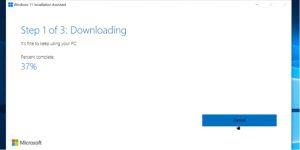
4. Hardware del computer
La configurazione hardware del tuo computer influenza anche il download e la velocità di elaborazione. Se hai un computer con RAM di alta qualità e una CPU performante, potrai ridurre il tempo di download e installazione dell'aggiornamento.
Considerazioni finali sul download
In sintesi, un PC ad alte prestazioni con una connessione Internet a banda larga non dovrebbe impiegare più di 25 minuti per scaricare il file di aggiornamento di Windows 11. L'interfaccia di Windows mostrerà la percentuale di avanzamento del download.
L'installazione richiederà dagli 80 ai 90 minuti per un PC di fascia alta. Al contrario, aspetta tempi di installazione significativamente più lunghi per i computer con i requisiti minimi di sistema per installare Windows 11.
Quanto tempo ci vuole per scaricare l'ISO di Windows 11?
Alcuni utenti preferiscono eseguire un'installazione pulita del sistema operativo. Se anche tu scegli questa opzione, puoi scaricare gratuitamente il file ISO di Windows 11 da Microsoft.
Visita il server Download Windows 11 per scaricare l'immagine disco. La dimensione del download dell'immagine disco di Windows 11 (multi-edition ISO) è di circa 5,2 GB, quindi ci vorranno circa 30 minuti per scaricarlo con una connessione Internet a 30 Mbps.

Operazioni post-download
Dopo il download, dovrai masterizzare l'immagine del disco su una chiavetta USB o su un DVD per installare Windows 11. Se ti stai chiedendo come procedere, consulta la nostra guida su come installare Windows Windows 11.
Processo di installazione pulita
L'installazione pulita di Windows 11 comporta diversi passaggi: download dell'ISO, masterizzazione e installazione. Puoi aspettarti di impiegare circa 60 minuti per completare l'installazione su un PC da gioco, oppure fino a 120 minuti su un dispositivo con specifiche medie.
Osservazioni conclusive
Che tu scelga di ottenere Windows 11 tramite aggiornamento o installazione pulita, la parte di download richiederà dai 20 ai 40 minuti. In media, non sarai in grado di utilizzare il PC per circa 30 minuti se esegui l'aggiornamento durante l'orario di lavoro. Pertanto, ti consigliamo di utilizzare la funzione di pianificazione dell'aggiornamento per evitare perdite di produttività.


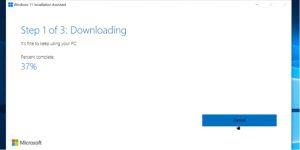

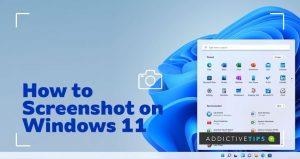
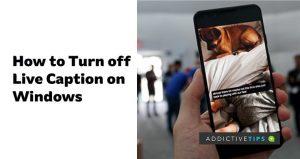










Marta -
Salve a tutti! Ho scaricato la versione di prova e ci sono voluti 45 minuti. È stata un'ottima esperienza
Michele -
Pensavo ci volesse di più per scaricare Windows 11, ma sono stato fortunato
Giulia -
Ho un computer vecchio e ci ho impiegato più di due ore. Forse è tempo di un upgrade
Marco -
Ho scaricato Windows 11 in circa un'ora. Tutto dipende dalla velocità della tua connessione internet. Può variare molto!
Lucia -
È vero, io ho impiegato quasi due ore. Ma ne vale davvero la pena per le nuove funzionalità
Giovanni -
Qualcuno sa se ci sono dei requisiti particolari per l'installazione di Windows 11? Ho paura di avere problemi
Daniela -
Ho notato che il tempo di download dipende molto dal server Microsoft, a volte è più lento
Andrea -
Se volete risparmiare tempo, provate a scaricare di notte quando ci sono meno utenti online
Silvia -
Wow, che notizie! Ho sentito che Windows 11 ha molte nuove funzionalità. Non vedo l'ora di provarlo!
Giorgio -
Download di Windows 11: ma come mai la gente continua a lamentarsi? Personalmente non ho avuto problemi.
Francesca -
Ho letto che ci vuole molto tempo se ci sono problemi di compatibilità con l'hardware. È importante controllare prima
Beatrice -
Grazie per l'informazione, spero di scaricare Windows 11 presto. Ho sentito cose fantastiche
Sara -
Per tutti quelli che si chiedono quanto ci vuole, prendete in considerazione anche la gestione delle funzionalità di aggiornamento
Alessandro -
Io ho installato Windows 11 senza alcun problema, ci ho messo solo 30 minuti! La mia connessione è davvero veloce.
Simone -
Se scaricate Windows 11, assicuratevi di avere abbastanza spazio sul disco. A volte fa impiegare più tempo scaricare tutto
Valentina -
Sono rimasta sorpresa della velocità del download. Ho pensato sarebbe stata più lunga!
Davide -
Ho aggiornato il mio laptop e ci ho messo solo 40 minuti. Lo consiglio vivamente!
Luca -
Se avete dubbi, potete consultare il sito ufficiale di Microsoft per ulteriori informazioni sul download di Windows 11.
Raffaele -
Ragazzi, prendetevi pazienza! A volte l’installazione richiede più tempo del previsto.
Cristina -
A volte leggo che alcune persone impiegano 3 ore. Davvero? Che connessione hanno
Filippo -
Se qualcuno ha bisogno di aiuto con l'installazione, sono qui per dare una mano.
Chiara -
È incredibile quanto sia migliorata l'interfaccia! Ho scaricato Windows 11 e il tempo è volato